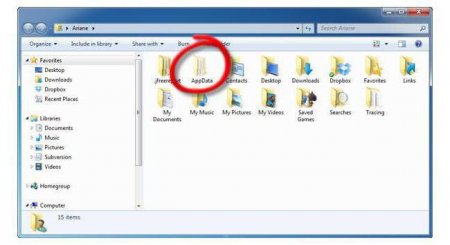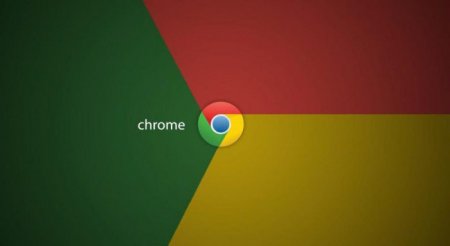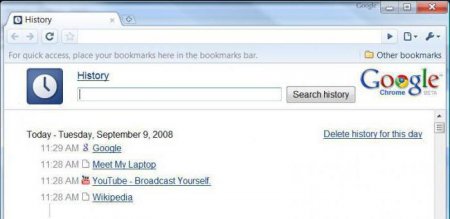Як видалити Google Chrome і його історію
Часто трапляється так, що програми, встановлені на комп'ютері, починають здавати збої, зависати, виводити повідомлення про всіляких помилки, завантажувати комп'ютер сильніше, ніж це відбувається зазвичай. Зрештою програми можуть просто перестати виконувати необхідні функції. Такі збої бувають і в браузерів. Наприклад, популярний Google Chrome може відмовитися додавати вкладки, програвати музику або відео і почати закриватися прямо посеред робочого сеансу. Це може бути пов'язано з різними ушкодженнями браузера, які викликаються вірусами, шкідливими програмами. Часто шкоди наносять самі користувачі, які, не маючи досвіду, лізуть в налаштування. Якщо таке сталося, то програму потрібно видалити і встановити заново. Перша дія багато не вміють робити правильно. Як видалити Google Chrome?
Потрібно натиснути на клавіатурі клавішу Windows, яка розташована між Ctrl і Alt. Далі треба перейти в панель керування, в якій знайти категорію з встановленими програмами і відкрити її. Відкриється список програм, в якому потрібно відшукати браузер Google Chrome, вибрати його і натиснути на кнопку видалити. В процесі видалення користувачеві буде поставлено питання про бажання видаляти налаштування профілів браузера. До цих параметрів відносяться всі збережені паролі і логіни, закладки, зовнішній вигляд програми і папка з обраним. Якщо все це не потрібно, то можна поставити галочку навпроти відповідного пункту. Саме цим способом видаляють більшу частину всіх програм. Тому, якщо виникає питання, як видалити Google Chrome, то можна відразу звернутися до даного методу. Але іноді буває так, що через дії вірусів або при збоях у системі дистанційна програма залишає деякі дані. Це можуть бути записи в реєстрі, які при перевстановлення будуть тільки заважати.
Відкрити провідник і зайти в системний диск. Перейти в папку «Користувачі», де знайти особисту папку. Відкрити її. Тут необхідно увімкнути показ прихованих файлів і папок. Для цього в меню потрібно натиснути на «Упорядкувати» і вибрати параметр. У вкладці «Вид» є пункт, що дозволяє показувати приховані папки. Потрібно відзначити його галочкою. Після цього потрібна папка стане видною. В ній необхідно відкрити папку Local, а в ній знайти і видалити каталог Google.
Необхідно викликати діалогове меню за допомогою сполучення клавіш Windows і R; У що з'явилася рядку вводиться слово regedit. Воно потрібно для того, щоб викликати редактор реєстру; Натиснувши на клавіші Ctrl і F, потрібно відкрити пошуковий інтерфейс, де ввести слово Google і запустити процес; Всі знайдені записи слід видалити, а потім повторити процедуру вже зі словом Chrome. Таким чином, стає ясно, як видалити Google Chrome.
Після вищеописаних дій відкриється вікно очищення історії. У ньому потрібно зняти всі прапорці, крім рядки з очищенням файлів cookies. У випадаючому меню можна вибрати проміжок часу для видалення. Після вибору можна повністю очистити історію.
Стандартний спосіб видалення
Цей спосіб є самим примітивним. Але в більшості випадків він спрацьовує. Браузер потрібно видалити за допомогою стандартного інтерфейсу операційної системи. Якщо комп'ютер має кілька облікових записів користувачів, то все, що буде описуватися далі, необхідно здійснювати з тієї запису, яка наділена правами адміністратора. Отже, як видалити браузер Google Chrome?Папка AppData
Саме цей каталог необхідно перевіряти в першу чергу на утримання таких залишкових даних. У цій папці зберігаються дані, які генеруються додатками в процесі їх роботи. Ця папка є прихованою і просто так в неї потрапити не вийде. Що потрібно зробити, щоб в неї зайти?Чищення системного реєстру
Як повністю видалити Google Chrome? Треба попрацювати з системним реєстром операційної системи. Ця утиліта є дуже складною, тому потрібно все робити з високою обережністю. Якщо відредагувати або видалити не той запис, то операційна система може повністю вийти з ладу.Видалення файлів cookie
Часто користувачі цікавляться тим, як видалити Cookies Google Chrome. Що це взагалі таке? Куки – це технічні дані, які браузери та веб-сайти використовую для того, щоб користувачеві було зручно працювати. У цих даних зберігаються всі логіни і паролі, необхідні для швидкого доступу до сайту, тимчасові дані про зовнішній вигляд сайту і інші допоміжні дані. Тут же зберігається і історія відвідувань. При бажанні кожен користувач може вимкнути використання cookies, але часто це може призвести до незручностей. Іноді для того, щоб відновити роботу певних функцій сайту, необхідно видалити такі технічні дані в Google Chrome. Після перезавантаження програма повинна буде працювати повноцінно.Видалення історії
Як видалити історію Google Chrome, а також паролі? Для видалення потрібно відкрити настройки браузера. Розділ, який необхідний, містить особисті дані і є прихованим від користувача. Для того щоб він відображався, необхідно натиснути на пункт, що дозволяє показувати додаткові налаштування. Після натискання внизу з'являться нові розділи. В розділі з особистими даними є кнопка «Очистити історію». Вона як раз і потрібна. Є ще інший варіант для того, щоб відкрити вікно з налаштуваннями cookie-файли. Потрібно в налаштуваннях знайти розділ «Інструменти», а в ньому знайти пункт, що дає можливість видалити всі дані про переглянутих сторінок.Після вищеописаних дій відкриється вікно очищення історії. У ньому потрібно зняти всі прапорці, крім рядки з очищенням файлів cookies. У випадаючому меню можна вибрати проміжок часу для видалення. Після вибору можна повністю очистити історію.
Підсумок
Отже, вище було описано, як повністю видалити Google Chrome, а також дані. Це може знадобитися як для виправлення неполадок, так і для конфіденційності. Адже не кожному хочеться, щоб інші знали, яка інформація проглядається в інтернеті. При видаленні паролів інший користувач не зможе потрапити в аккаунт і провести там непотрібні дії. З цих причин необхідно знати, як видалити Google Chrome і свої персональні дані.Читайте також
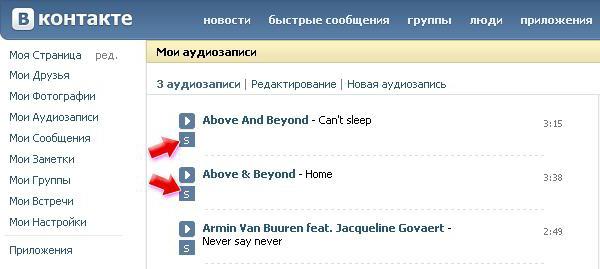
Компютер і інтернет
У VKsaver не з'являється кнопка save - що робити?

Компютер і інтернет
Як видалити з комп'ютера Tencent повністю: покрокова інструкція
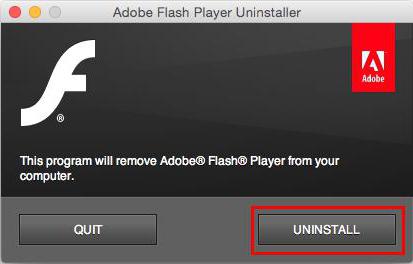
Компютер і інтернет
Adobe Flash Player: як видалити додаток цілком і повністю?

Компютер і інтернет
Google Chrome, приховані налаштування: опис, особливості та відгуки
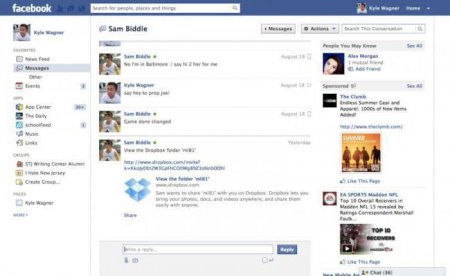
Компютер і інтернет
Як у "Фейсбуці" видалити повідомлення: способи

Компютер і інтернет
Чому зависає "Фаєрфокс"?
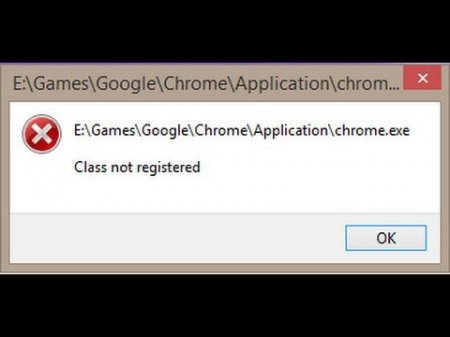
Компютер і інтернет
Помилка Google Chrome «Клас не зареєстрований»: найпростіша методика виправлення
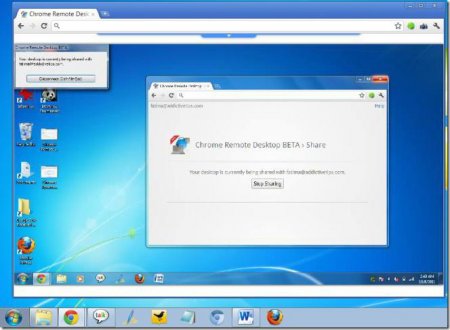
Компютер і інтернет
Chrome, "Віддалений Робочий стіл": як встановити